Discordでスイッチをストリーミングする方法:ステップバイステップガイド
公開: 2022-12-04簡単な回答: Switch を Discord にストリーミングするには、ビデオ キャプチャ カード、VLC プレーヤー、HDMI ケーブルが必要です。 Nintendo は、Switch を Discord にストリーミングするためのネイティブ アプリを提供していないため、これが唯一の選択肢です。 以下の手順を使用して、Switch ゲームプレイを Discord にストリーミングします。
- Nintendo SwitchをDiscordにストリーミングする方法
- Discord にストリーミングするためのスイッチの準備 – 必要なもの
- セットアップ
- Nintendo Switch でストリーミングの準備をする方法は次のとおりです。
- Nintendo Switch のセットアップ
- VLC メディア プレーヤーのセットアップ
- Nintendo Switch ストリーム用に Discord をセットアップする
- DiscordでNintendo Switchをストリーミングする必要があるのはなぜですか?
- VLC メディア プレーヤーがビデオ ゲームのストリーミングに最適な理由
- 結論
- よくある質問
- Discord で Nintendo Switch をストリーミングするには何が必要ですか?
- Discord のビデオおよびオーディオ データ ストリームをキャプチャするのに最適なメディア プレーヤーはどれですか?
- Discord で Switch をストリーミングするには、キャプチャ カードが必要ですか?
近年、Nintendo Switch ゲームの人気が高まっており、シームレスなゲーム ストリーミングに最適なオプションとなっています。
ゲーマーは、Switch の楽しくて魅力的なゲームプレイに惹かれます。ストリーミングを通じて他のユーザーとその体験を共有できることは、楽しさを増すだけです。
Nintendo Switch を Discord にストリーミングできますか? はい。これにより、ゲームプレイをリアルタイムで他のユーザーと共有して、さらに魅力的な体験を得ることができます。 しかし、それは人が思うほど簡単ではありません。
そのため、今日は、Nintendo Switch 画面から Discord へのビデオおよびオーディオ ストリームのストリーミングを開始するために知っておく必要があるすべてのことを詳しく説明します。
Nintendo SwitchをDiscordにストリーミングする方法
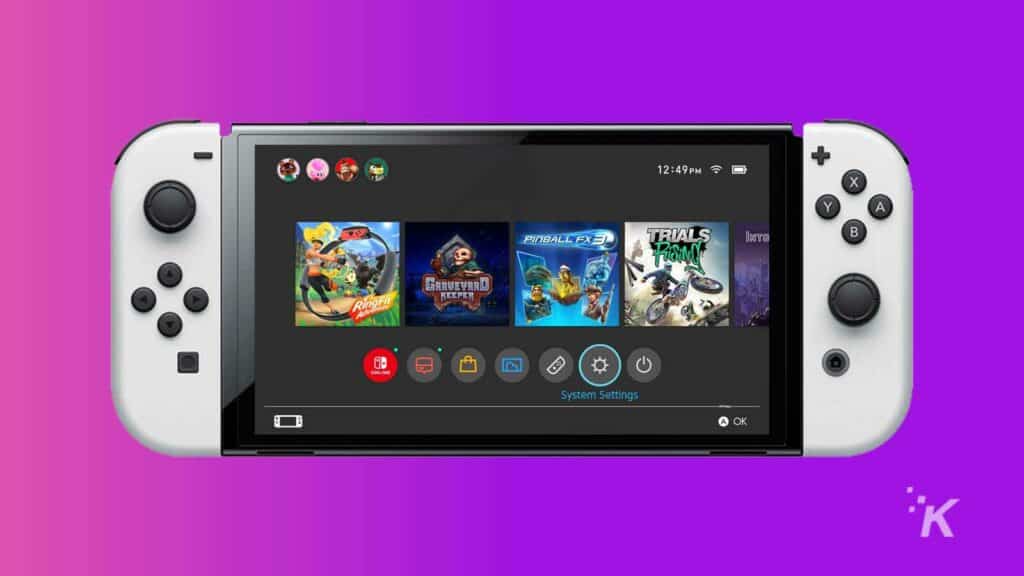
すべての特定の手順に入る前に、Nintendo Switch を Discord でストリーミングする必要があります。手元に必要なものを見てみましょう。
Discord にストリーミングするためのスイッチの準備 – 必要なもの
- Nintendo Switch コンソール
- 任天堂のドッキングステーション
- お使いの PC または Mac デバイス
- 本物でアクティブな Discord アカウント
- ビデオ キャプチャ カードと関連するビデオ キャプチャ カード ソフトウェア
- VLC メディア プレーヤー
- HDMI ケーブル、USB ケーブル、および必要なすべての関連コネクタとケーブル
- 高品質のインターネット接続
必要な機器がすべて揃ったので、すべてをセットアップするために必要なことを次に示します。
セットアップ
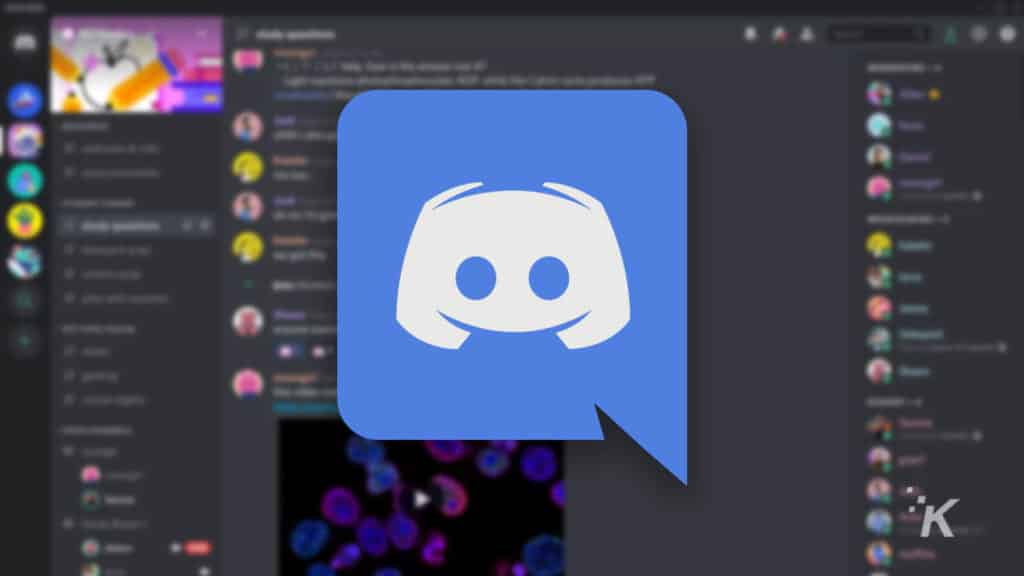
Nintendo Switch でストリーミングの準備をする方法は次のとおりです。
- Nintendo Switch をドッキング ステーションに接続し、USB ケーブルと関連する USB-C ポートを使用して接続します。これにより、最高の接続速度が得られます。
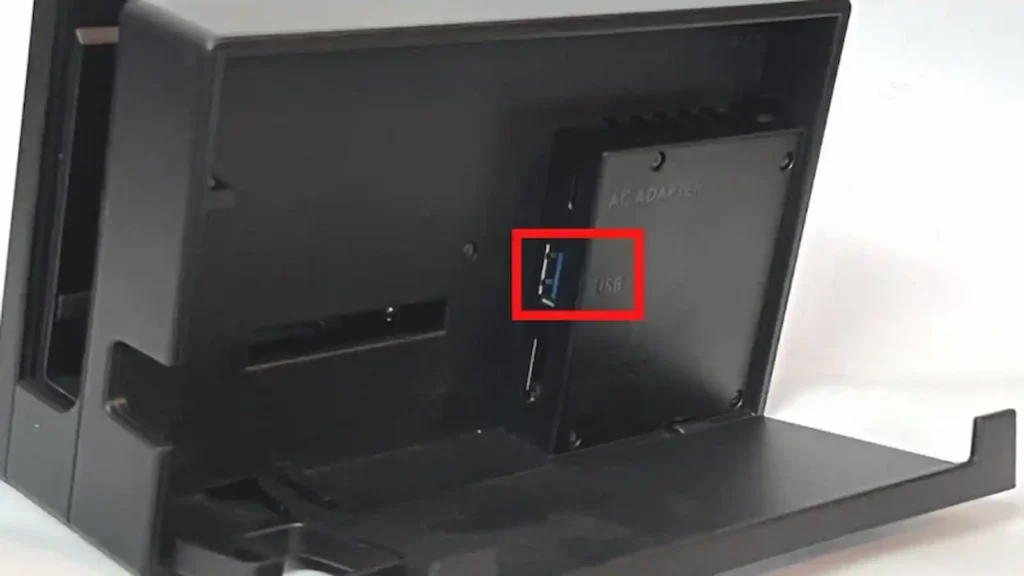
- HDMI ケーブルを用意し、そのケーブルを使用してビデオ キャプチャ カードをドッキング ステーションに接続します。 これらの部品をオンラインで注文する必要がある場合に備えて、すべてが互換性があることを確認してください.
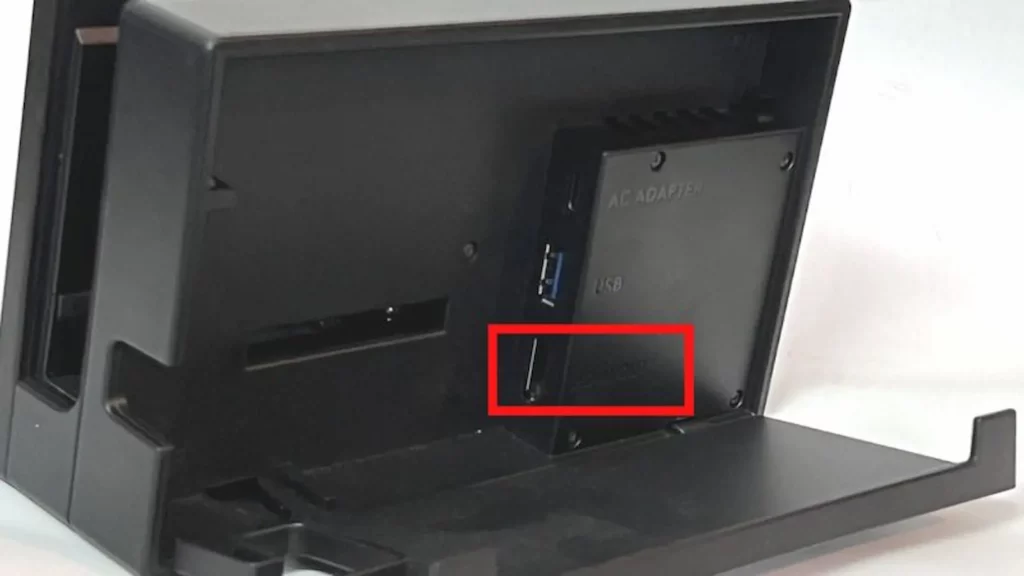
- 次に、コンピュータを持ってまっすぐ進み、キャプチャ デバイス ソフトウェアを開きます。 さまざまなビデオ キャプチャ カードが他のソフトウェアと互換性がある場合があるため、適切なものをダウンロードしたことを確認してください。
Nintendo Switch のセットアップ
- キャプチャ カードの準備ができたので、Nintendo Switch を手に取りましょう。 まず、スイッチの左上隅にある電源ボタンを押して電源を入れる必要があります。

- キャプチャ カードと USB ケーブルをコンピュータに接続します。

- 任天堂のディスプレイ画面がコンピュータの大きな画面に表示されます。
- 次に、使用しているコンピュータにビデオ ウィンドウをセットアップする必要があります。そのためには、キャプチャ カード ソフトウェアを開いて、ビデオ カードのコードをコピーする必要があります。 その後、上記のビデオ カード ソフトウェアをメモ帳に貼り付けます。
VLC メディア プレーヤーのセットアップ
- セットアップの次の部分では、VLC メディア プレーヤーの設定を扱います。画面の VLC メディア プレーヤー アイコンをクリックして開きます。
- メディア プレーヤーが開いたら、[メディア] ボタンをクリックします。 次に、VLC 画面とキャプチャ デバイスを開くボタンをクリックします。
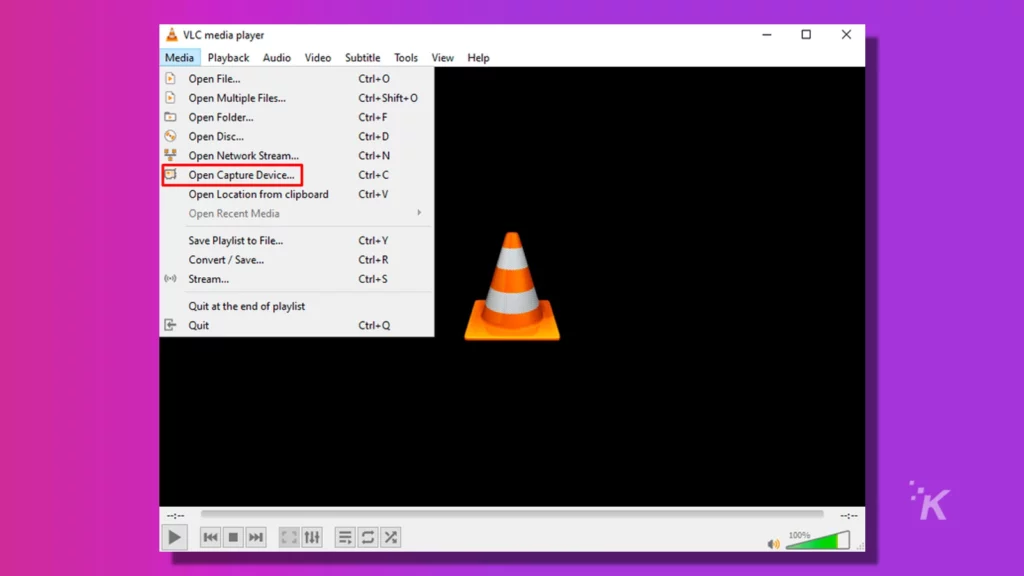
- 新しいウィンドウにキャプチャ モード セクションが表示され、 DirectShowに設定されていることを確認します。
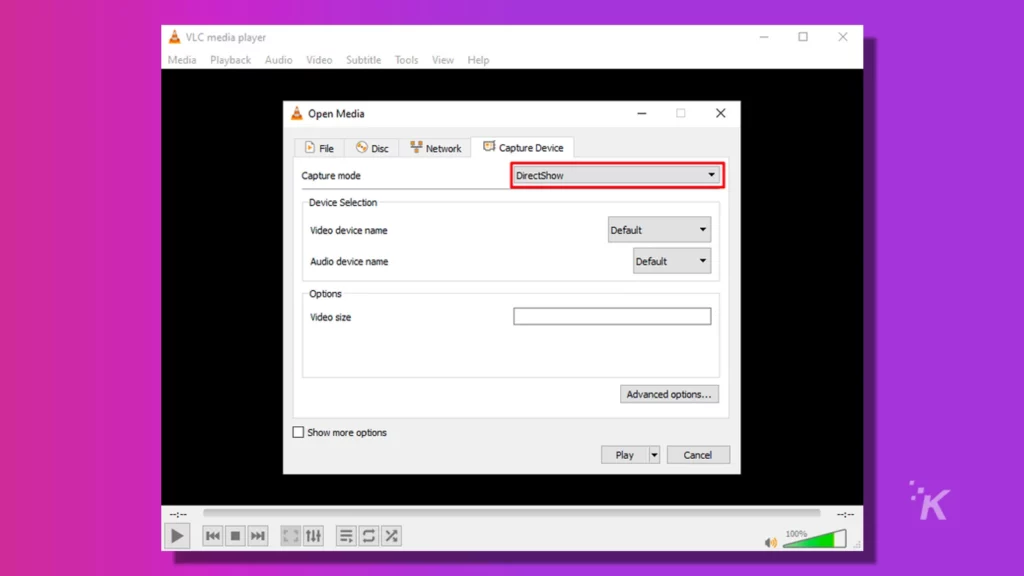
- [その他のオプションを表示] ボタンをクリックして、編集オプションのテキスト ボックスを探します。 メモ帳アプリを見つけて、前に書いたコードをコピーし、このテキスト ボックスに貼り付けます。 ビデオカードに加えて、オーディオカードにも音声チャネルを持たせるためにこれを行う必要があります。
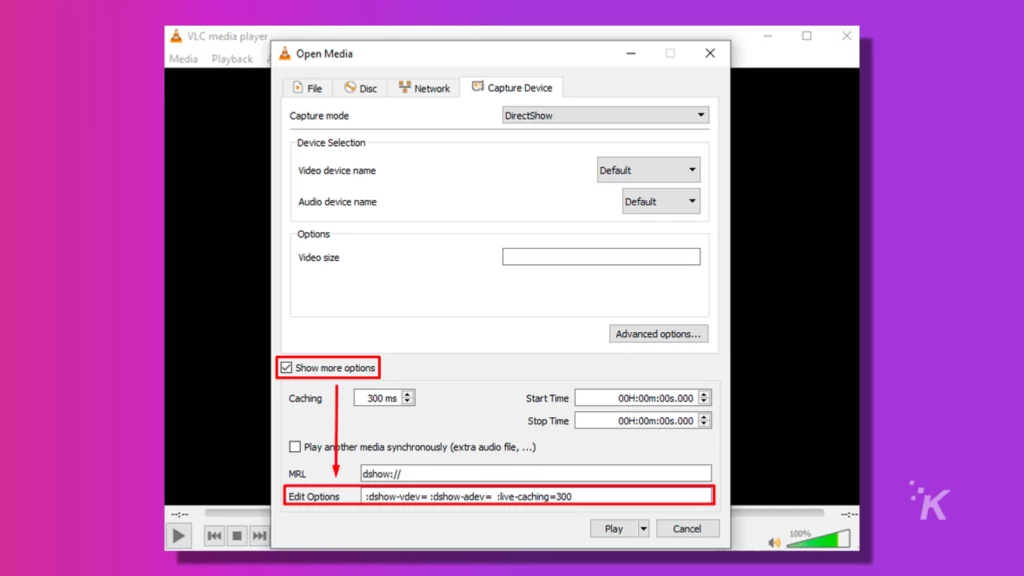
- VLC メディア プレーヤーを閉じます。
- VLC アイコンを右クリックし、[プロパティ] をクリックします。
- ターゲット セクションで、ビデオ キャプチャ カードの場所をキャプチャ カードの場所に設定して変更してください。
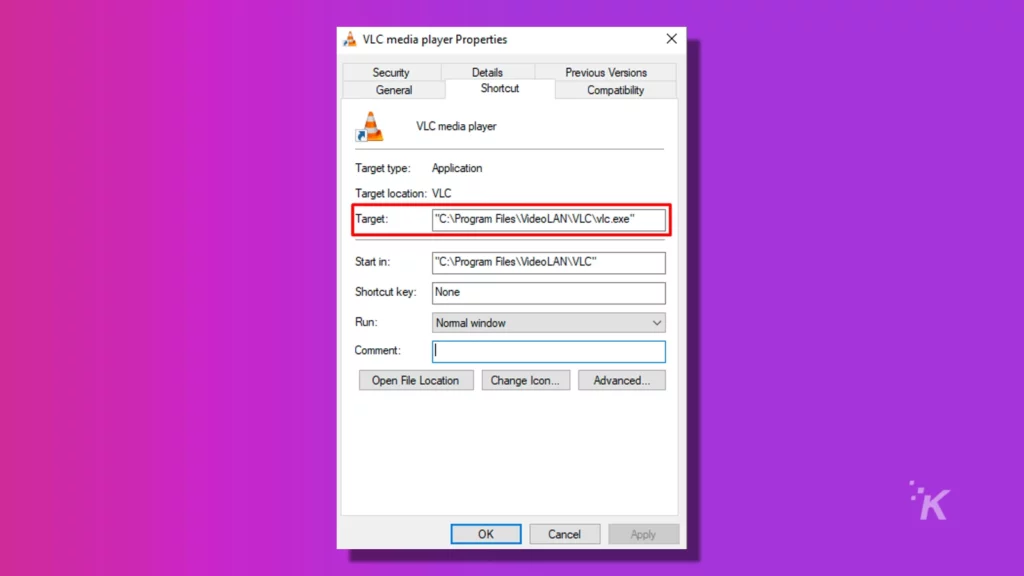
- [ OK ] ボタンをクリックして、VLC メディア プレーヤーを閉じます。
- VLC を再度開くと、Discord でストリーミングされる新しいウィンドウとして VLC メディア ストリームが作成されます。
Nintendo Switch ストリーム用に Discord をセットアップする

コンピューターで Discord アプリを開きます。
サーバーに移動し、画面オプションをクリックしてから、[アプリケーション] をクリックします。
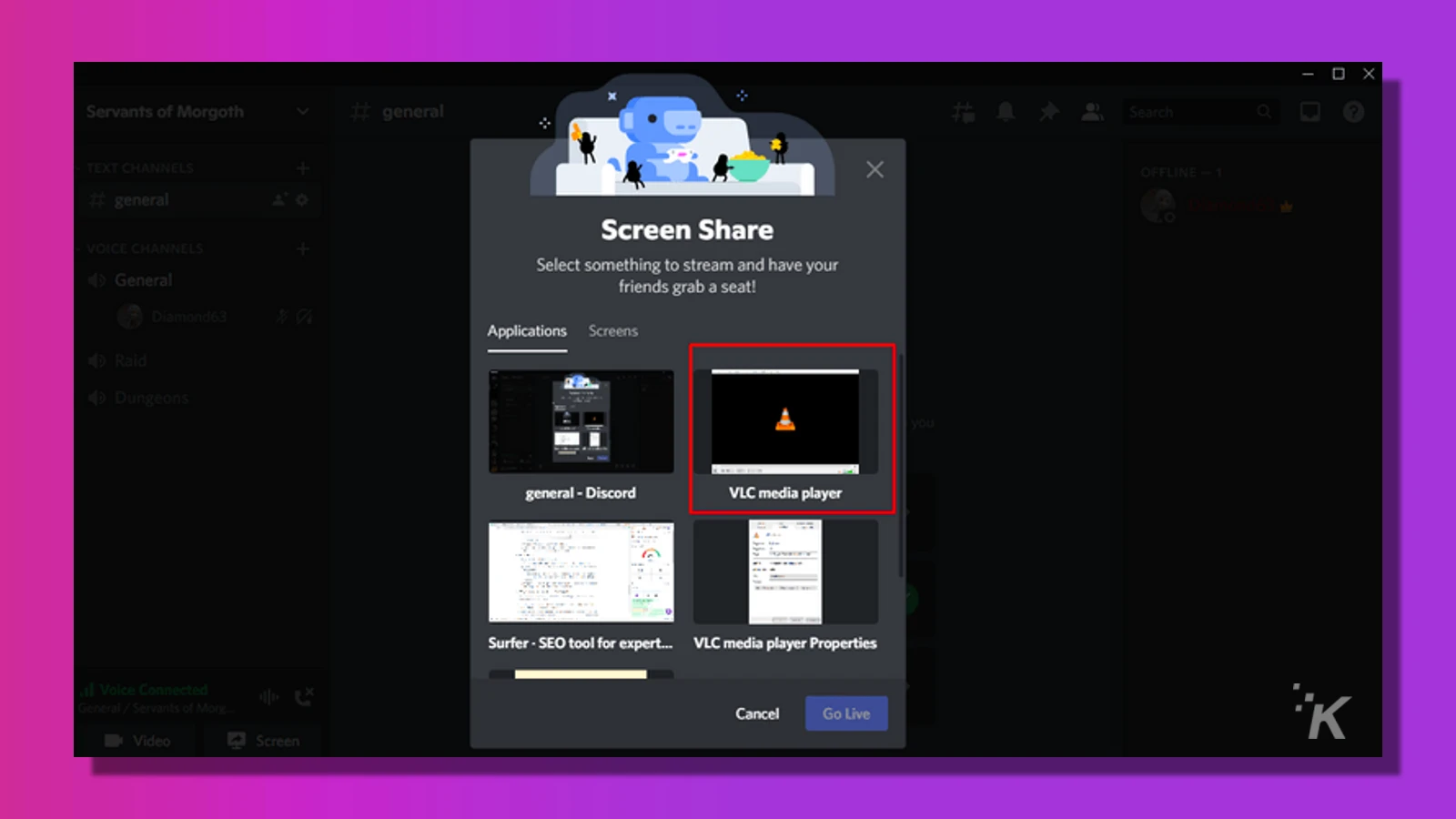
ここに VLC 画面が表示されます。それをクリックして、表示ウィンドウとして選択する必要があります。
新しい表示ウィンドウの外観に応じて、いくつかの設定をいじって、Nintendo デバイスの Switch ゲームを希望どおりに表示することができます。
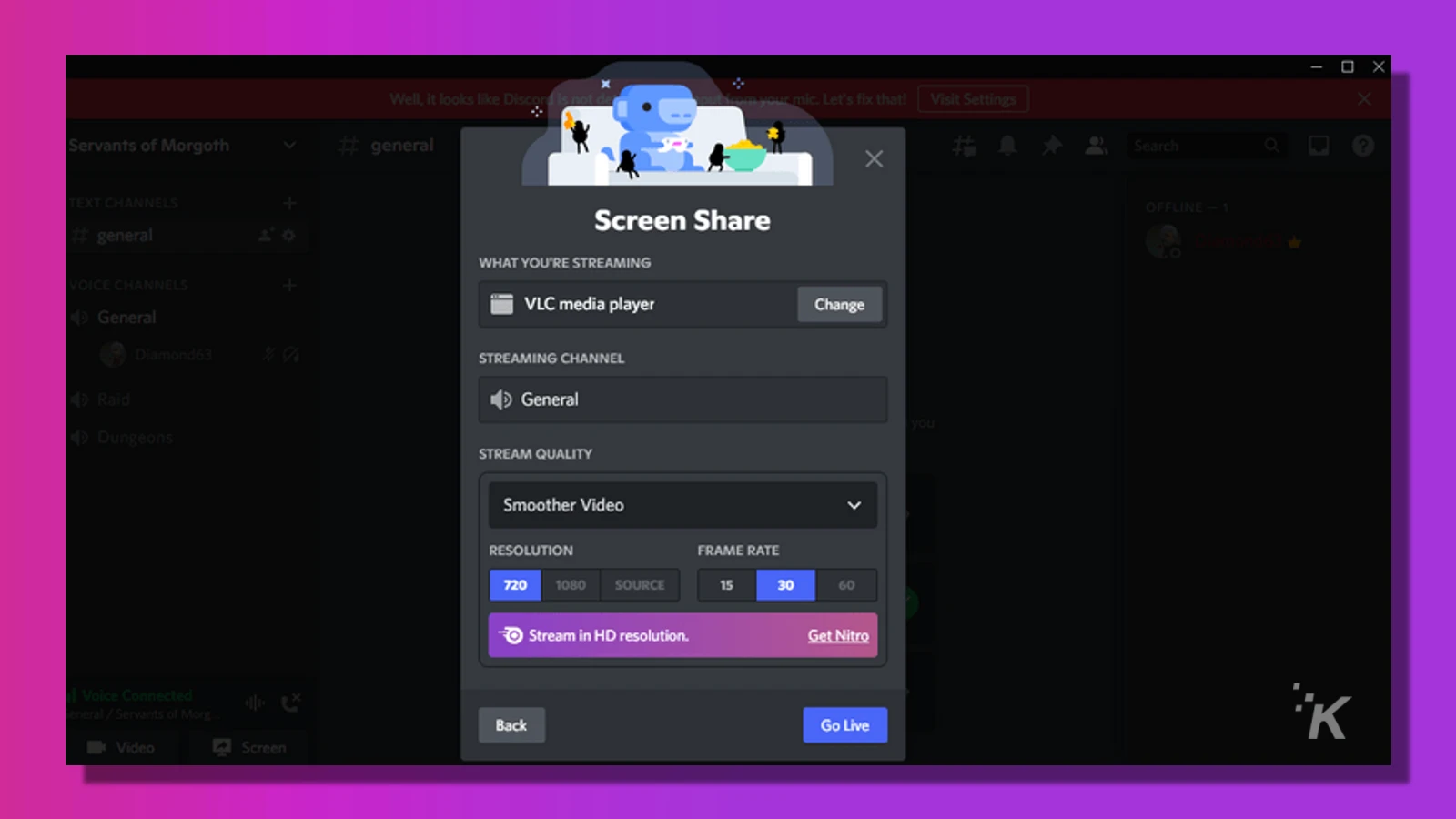
それが終わったら、ライブ ストリームを開始する準備ができているので、あとは [ Go Live ] ボタンをクリックするだけです。
DiscordでNintendo Switchをストリーミングする必要があるのはなぜですか?
いくつかの理由から、Discord で Nintendo Switch ゲームをストリーミングしたい場合があります。 Discord で Nintendo Switch ゲームをストリーミングする利点には、次のようなものがあります。
- ゲームプレイ体験を他の人と共有する
- あなたのスキルと成果を披露する
- 新しい友達や協力者を見つける
- 同じゲームに熱中している他のプレイヤーとつながる
おそらく、日常的に使用している Discord サーバーが既にあるので、そのように全員を集めることができるのは素晴らしいオプションです.
同じお気に入りの Nintendo Switch ゲームがあり、Discord で同じゲームが好きな他のゲーマーとつながっている場合は、Nintendo Switch のコンテンツを Discord でストリーミングする必要があります。
最終的に、Discord は、新しい友達を作り、スキルを向上させ、お気に入りのゲームをさらに楽しむのに役立つ新しいゲーム パートナーを見つけるのに役立ちます。
VLC メディア プレーヤーがビデオ ゲームのストリーミングに最適な理由

VLC メディア プレーヤーがビデオ ゲームのストリーミングに最適な選択肢と見なされる理由はいくつかあります。 しかし、VLC を使用して Nintendo Switch ゲームをストリーミングする利点は数多くあります。
- 幅広いフォーマットおよびプラットフォームとの互換性: VLC メディア プレーヤーは、その汎用性と、幅広いビデオ フォーマットおよびプラットフォームとの互換性で知られています。
- 高品質のビデオとオーディオのサポート: VLC メディア プレーヤーは、高品質のビデオとオーディオのサポートでも知られています。
- 低リソース消費と高性能:軽量で効率的なメディア プレーヤーであり、古いコンピューターや性能の低いコンピューターでもスムーズに実行できます。
- カスタマイズと柔軟性: VLC メディア プレーヤーを使用すると、ビデオとオーディオのフィルター、字幕、プレイリストの管理など、さまざまな設定とオプションをカスタマイズできます。

VLC はオープンソースであり、十分にテストされています。 一番良いところ? 個人的な用途であれば無料でご利用いただけます。
Mac、PC、さらには Linux プラットフォームで動作するため、コンピューターで使用しているプラットフォームに関係なく、VLC と互換性があります。
インストール ファイルは約 100 MB しかないため、ストレージのスペースをあまり占有せず、多くのカスタマイズ オプションが提供されます。
結論
DiscordでSwitchゲームをストリーミングするのは素晴らしいことであり、セットアップも簡単です.
DiscordでNintendo Switchをストリーミングする前に、ビデオキャプチャカードを入手するなど、いくつかの準備手順を実行するだけで済みます。ほとんどのビデオキャプチャカードで実行できるため、面倒なことはありません.
ニンテンドー、ストリーミング ソフトウェア、Discord のすべてを設定したら、サーバーでシームレスにゲームをストリーミングする準備が整います。
よくある質問
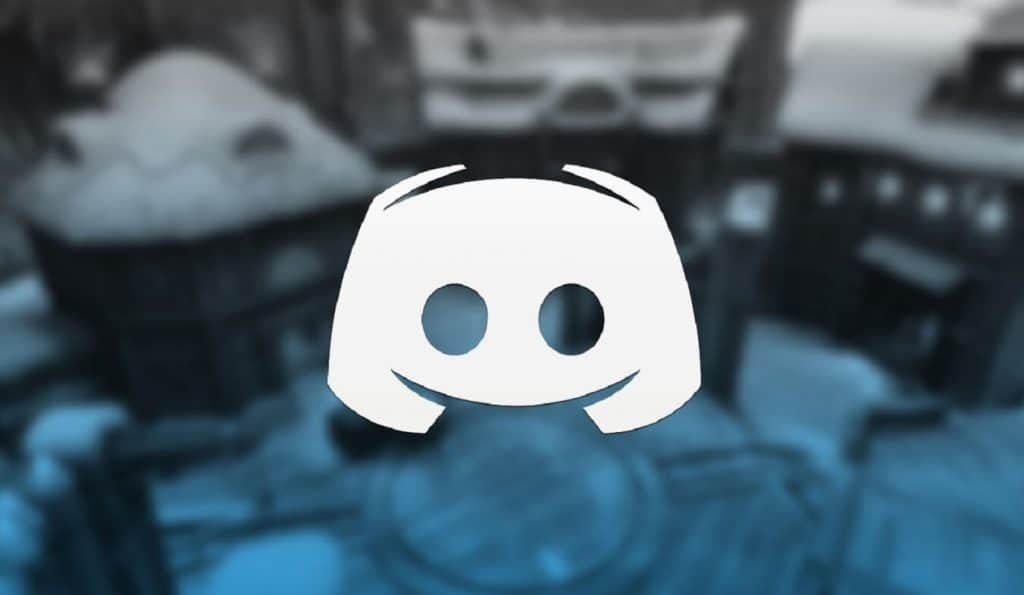
Discord で Nintendo Switch をストリーミングするには何が必要ですか?
これを行うには、スイッチ、そのドッキング ステーション、HDMI や USB ケーブルなどのいくつかのケーブル、ビデオ キャプチャ カード、および関連する Web サイトからのソフトウェアが必要です。
さらに、アクティブな Discord アカウント、コンピューター、および選択したストリーミング ソフトウェア。
Discord のビデオおよびオーディオ データ ストリームをキャプチャするのに最適なメディア プレーヤーはどれですか?
Nintendo Switch から Discord でビデオ ゲームをストリーミングするための最適なオプションは、VLC メディア プレーヤーです。サードパーティ製の優れたオプションの 1 つです。
ただし、他のものやほとんどのカードにプリインストールされているソフトウェアを使用できます。
Discord で Switch をストリーミングするには、キャプチャ カードが必要ですか?
Switch はストリーミング アプリをサポートしていないため、キャプチャ カードを使用せずに Switch を Discord にストリーミングするには、別のデバイスまたはソフトウェアを使用する必要があります。
スマートフォンの Streamlabs アプリを使用するか、Xbox One を Switch と同じ WiFi に接続することで実行できます。
これについて何か考えはありますか? ディスカッションを Twitter または Facebook に持ち込んでください。
編集者の推奨事項:
- Nintendo Switchでダークモードをオンにする方法
- 最高の Nintendo Switch アクセサリー (2022)
- Mirfak Audio は、ストリーミングとゲーム用の素晴らしいマイクである TU10 を紹介します
- Twitch と YouTube のライブ ストリーミング: どちらを選ぶべきか?
私たちのリンクから何かを購入すると、販売のわずかなシェアが得られる場合があります。 これは、私たちがここで明かりをつけ続ける方法の 1 つです。 詳細については、ここをクリックしてください。
